検索はキーワードに基づいています。
例:「手順」
自然言語で検索しないでください
例:「新しいプロシージャを作成するにはどうすればよいですか?」
投影テクスチャ
使用できますModoのProjection Textureは、拡散色やステンシルなど、指定された値のオブジェクトにテクスチャを投影します。それは同じように機能しますプロジェクションシェーダーですが、プロジェクションシェーダーはマテリアルとシェーダーの1つに似ていますが、プロジェクションテクスチャはマテリアルであり、シェーダーが必要です。
投影テクスチャの使用
次の方法で投影テクスチャを追加できます。
| 1. | の中にShader Tree、クリックAdd Layer > Special > Projection Texture。 |
のProjection Textureに表示されますShader Tree、 そしてそのClip Browserウィンドウが開きます。
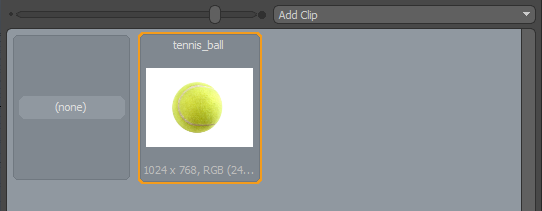
| 2. | ターゲットイメージをクリックして、目的の投影イメージを選択します。まだ読み込まれていない場合は、 Add Clipボタンをクリックして、 (load image)。 |
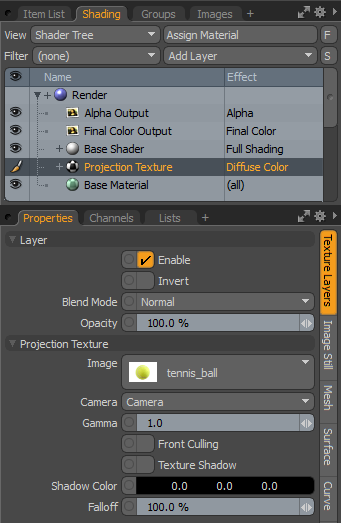
Projection TextureのPropertiesパネル、以下Layerオプションが利用可能です:
• Enable -レイヤーの効果のオンとオフを切り替え、可視性を切り替える機能を複製しますShader Tree。無効にすると、レイヤーはシーンのシェーディングに影響を与えません。ただし、無効化されたレイヤーはシーンと一緒に保存され、一貫して保持されますModoセッション。
• Invert -レイヤーのRGB値を反転し、マイナスの効果を生み出します。
• Blend Mode -同じエフェクトタイプの異なるレイヤー間のブレンドに影響し、異なるエフェクトの複数のレイヤーをスタックできます。ブレンドの詳細については、 レイヤーブレンドモードトピック。
• Opacity -現在のレイヤーの透明度を変更します。これらの値を小さくすると、 Shader Tree存在する場合、またはレイヤー自体の表面への影響を薄暗くします。
以下Projection Textureオプションが利用可能です:
• Image -を使用Clip Browser投影された画像を定義するウィンドウ。読み込まれると、投影された画像はフレーム全体に拡大されます。そのため、選択した画像が同じアスペクト比であることを確認して、歪みや伸長を回避してください。
• Gamma -ガンマ補正が必要な場合に、画像の中間トーン値を調整できます。ほとんどの場合、デフォルトの1.0値で十分ですが、ガンマはカラーマネジメントシステムによって処理されます。
• Front Culling -テクスチャシャドウを作成します。つまり、カメラが直接見るジオメトリの部分のみをマップします。カメラのPOVから隠されている部分は、下のテクスチャリングを使用します。
ヒント: プロジェクションマッピングのタイプを設定できます。 Front CullingのオプションChannelsタブ。を開くShadingタブで、追加したプロジェクトイメージを選択し、 ValueのフィールドFront Culling。次のオプションを使用できます。
- Project Through:テクスチャイメージを負のZ方向に沿ってメッシュの背面に投影し、ミラーして前面のイメージと同じように表示します。下の画像をクリックしてアニメーションをご覧ください。
- Cull Backfacing:メッシュの前面のみにテクスチャイメージを投影します。下の画像をクリックしてアニメーションをご覧ください。
- Flip Backfacing:UおよびV方向に沿ってメッシュの背面にテクスチャイメージを投影して反転します。逆さまに表示されます。下の画像をクリックしてアニメーションをご覧ください。
- Flip U Backfacing:テクスチャイメージをメッシュの背面に投影し、反転させますU方向、それは正面と同じように方向づけられています。下の画像をクリックしてアニメーションを表示してください。
- Flip V Backfacing:テクスチャイメージをメッシュの背面に投影し、反転させますV方向、それは正面と同じように方向づけられています。下の画像をクリックしてアニメーションをご覧ください。
• ShadowColor -前面カリング領域のマテリアルのテクスチャリングを使用する代わりに、拡散色を指定できます。
• Falloff -カメラに面していないサーフェス上の投影からのフォールオフの量を設定します。
役に立たなかったのでごめんなさい
なぜこれが役に立たなかったのですか? (当てはまるもの全てをご確認ください)
ご意見をいただきありがとうございます。
探しているものが見つからない場合、またはワークフローに関する質問がある場合は、お試しくださいファウンドリサポート。
学習コンテンツを改善する方法についてご意見がございましたら、下のボタンを使用してドキュメントチームにメールでお問い合わせください。
フィードバックをお寄せいただきありがとうございます。